Масштабирование изображений с помощью искусственного интеллекта, например Gigapixel , легко увеличивает ваши фотографии. Они быстрые, надежные и сохраняют естественность ваших фотографий. Это лучше, чем редактировать в Photoshop или Lightroom . Мы поговорим об одном AI-апскейлере, покажем, как им пользоваться и его настройки. Давайте начнем!
Что такое апскейлинг изображения?
Масштабирование изображения — это процесс увеличения цифрового изображения с сохранением его качества и четкости. Он использует алгоритмы для добавления большего количества пикселей к изображению, что приводит к более высокому разрешению без значительной потери деталей. Этот метод обычно используется для увеличения размера изображений для различных целей, таких как печать, просмотр на дисплеях с высоким разрешением или улучшение визуальной привлекательности фотографий.
Ознакомьтесь с лучшими средствами масштабирования изображений AI (бесплатными и платными) .
Введение в гигапиксельный искусственный интеллект
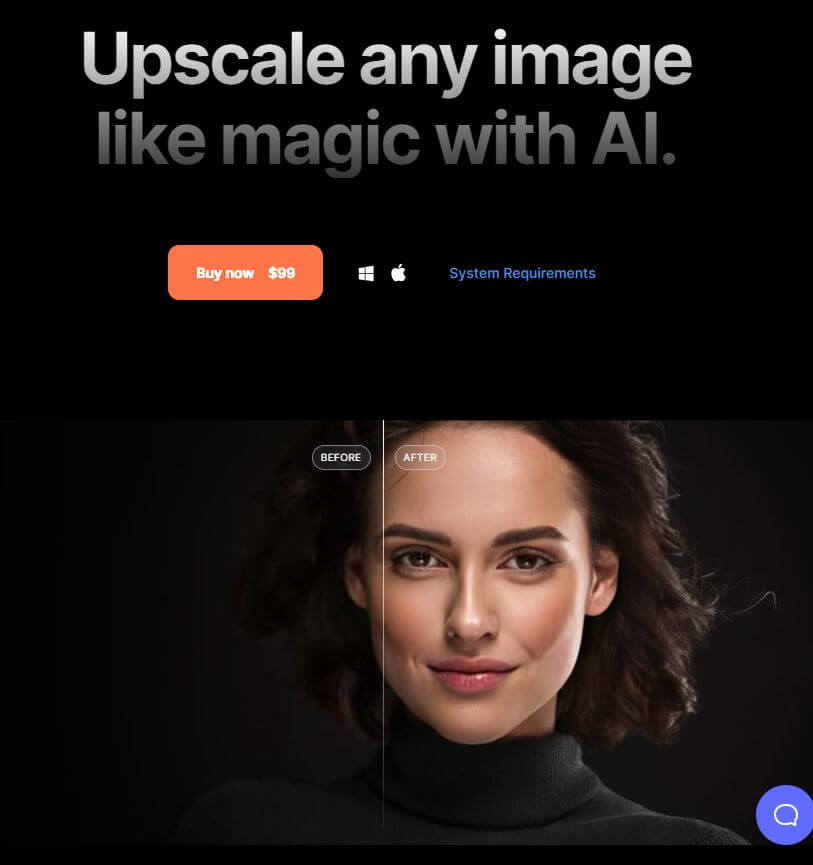
Gigapixe l — это умный инструмент от Topaz Labs, который улучшает качество изображений. Он может увеличить ваши изображения в 6 раз без потери качества. Он использует искусственный интеллект для добавления большего количества деталей и текстур, что отлично подходит для подготовки изображений к печати. Gigapixel хорош для увеличения небольших изображений, особенно портретов, за счет улучшения черт лица. В версии 6.1 Gigapixel стал еще лучше благодаря Face Recovery AI, упрощая улучшение изображений.
Создавайте потрясающие сайты
С лучшим бесплатным конструктором страниц Elementor
Начать сейчасПовышение качества изображений с помощью искусственного интеллекта с использованием Gigapixel
Gigapixel увеличивает ваши изображения с помощью искусственного интеллекта. Он прост в использовании. Мы расскажем вам, как получить программное обеспечение и лучшие настройки, чтобы сделать ваши фотографии потрясающими.
Гигапиксельная бесплатная пробная версия
Чтобы получить Gigapixel AI, зайдите на их сайт и нажмите «Попробовать бесплатно». Прежде чем устанавливать его, убедитесь, что ваш компьютер его поддерживает. Вот что вам нужно:
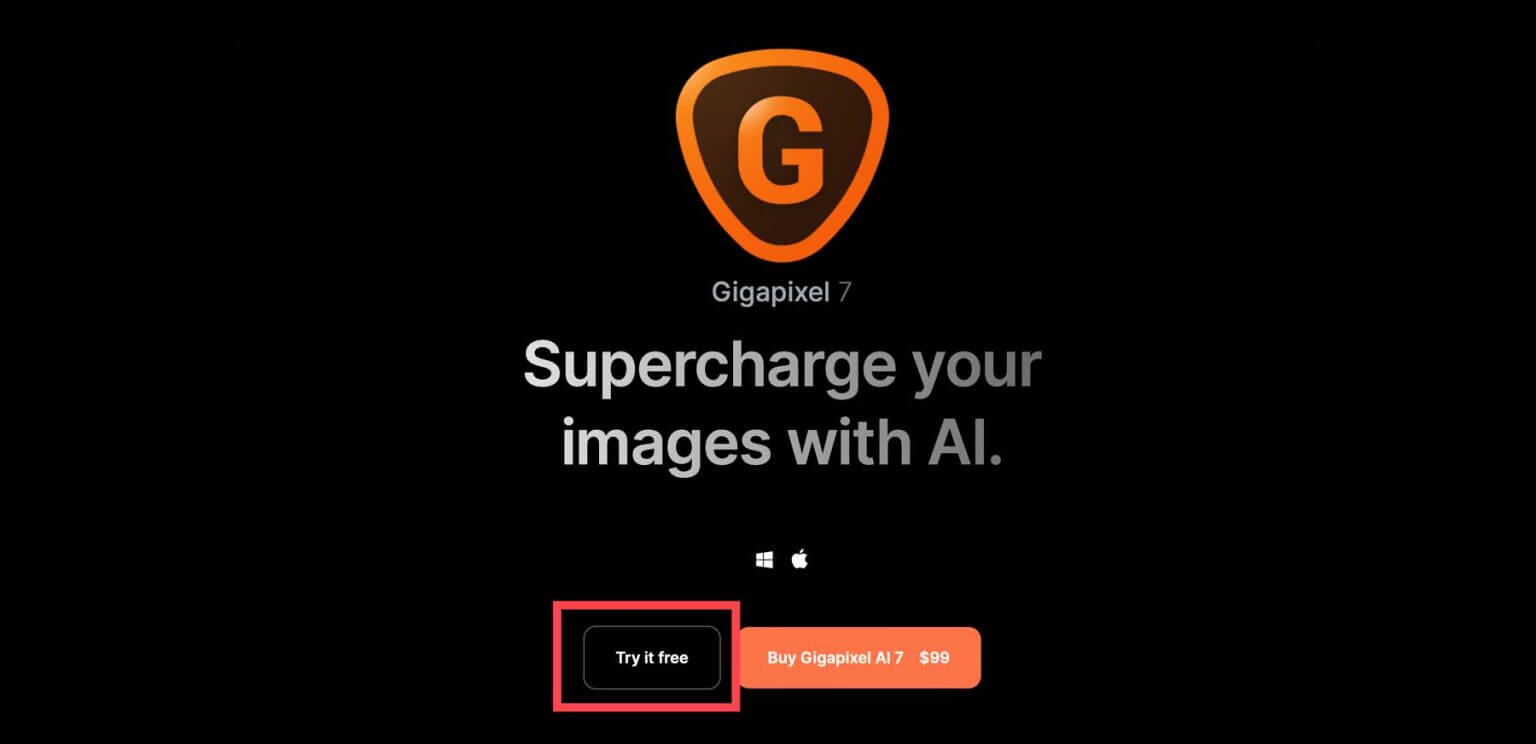
- Для Windows: вам нужна Windows 10 или 11, приличный процессор Intel или AMD с AVX2, как минимум 16 ГБ ОЗУ (но лучше 32 ГБ) и хорошая видеокарта, например NVIDIA GTX серии 900 или выше, AMD Radeon серии 500. или выше, или Intel ARC A750. Ваш процессор должен быть 2016 года выпуска или новее.
- Рекомендуемые характеристики: стремитесь к 32 ГБ или более ОЗУ, NVIDIA RTX 3000 или выше или AMD Radeon RX 5000 или выше для видеокарты с объемом видеопамяти не менее 8 ГБ.
Как только вы нажмете кнопку, чтобы попробовать бесплатно, программное обеспечение будет загружено. Найдите установщик на своем компьютере и дважды щелкните его, чтобы установить. Примите условия и нажмите «Установить», если вы используете Mac.
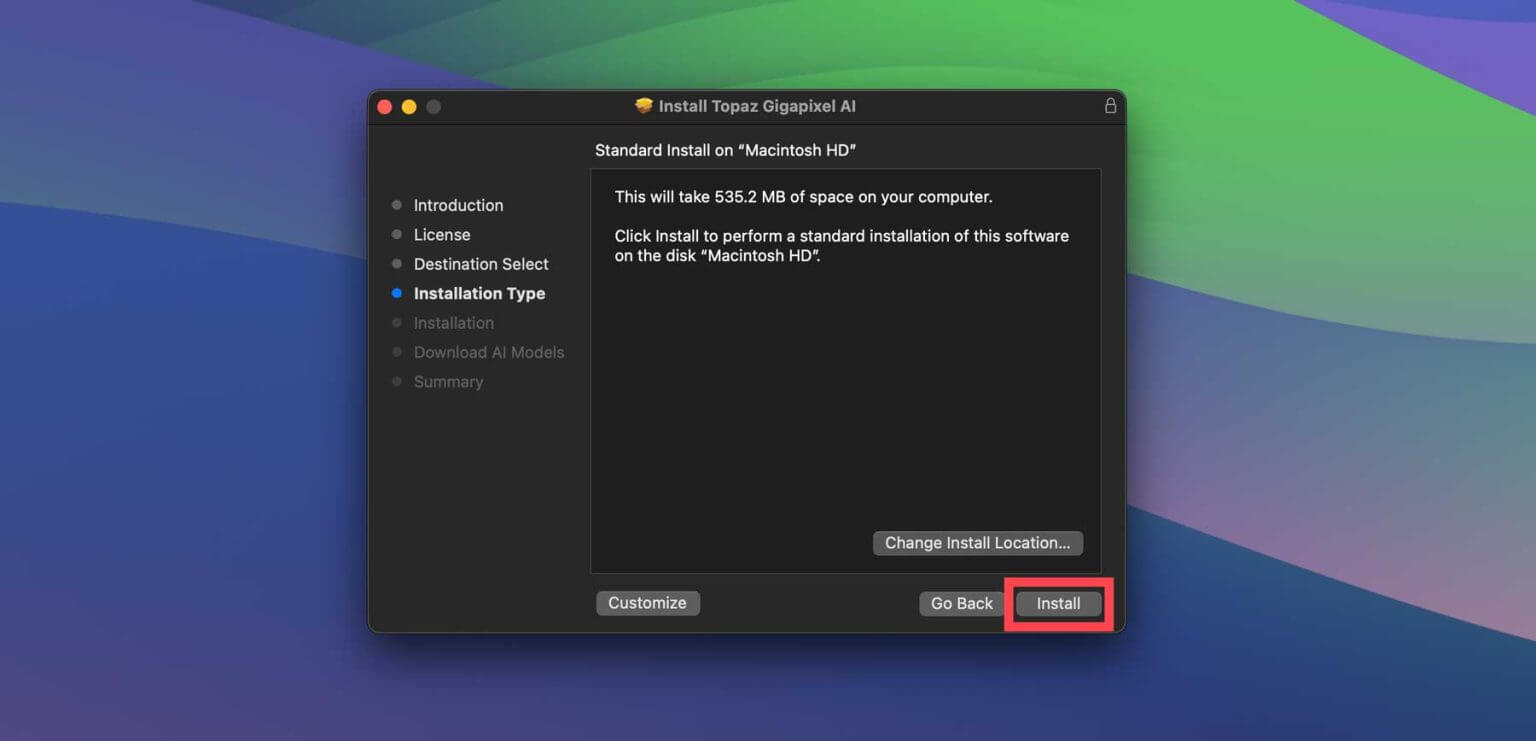
Gigapixel загрузит модели искусственного интеллекта со своего сервера, что может занять несколько минут в зависимости от вашего компьютера.
Запустите гигапиксельный искусственный интеллект
После того, как вы установили программу на свой компьютер, узнайте, как она выглядит. Найдите «Topaz Gigapixel AI» в папке приложений и дважды щелкните его, чтобы открыть. Появится окно с некоторыми опциями: активировать, купить лицензию или использовать бесплатную демо-версию. Выберите «Бесплатная демоверсия», чтобы попробовать. Демо-версия позволяет вам использовать все функции, но вы не можете сохранить свою работу.
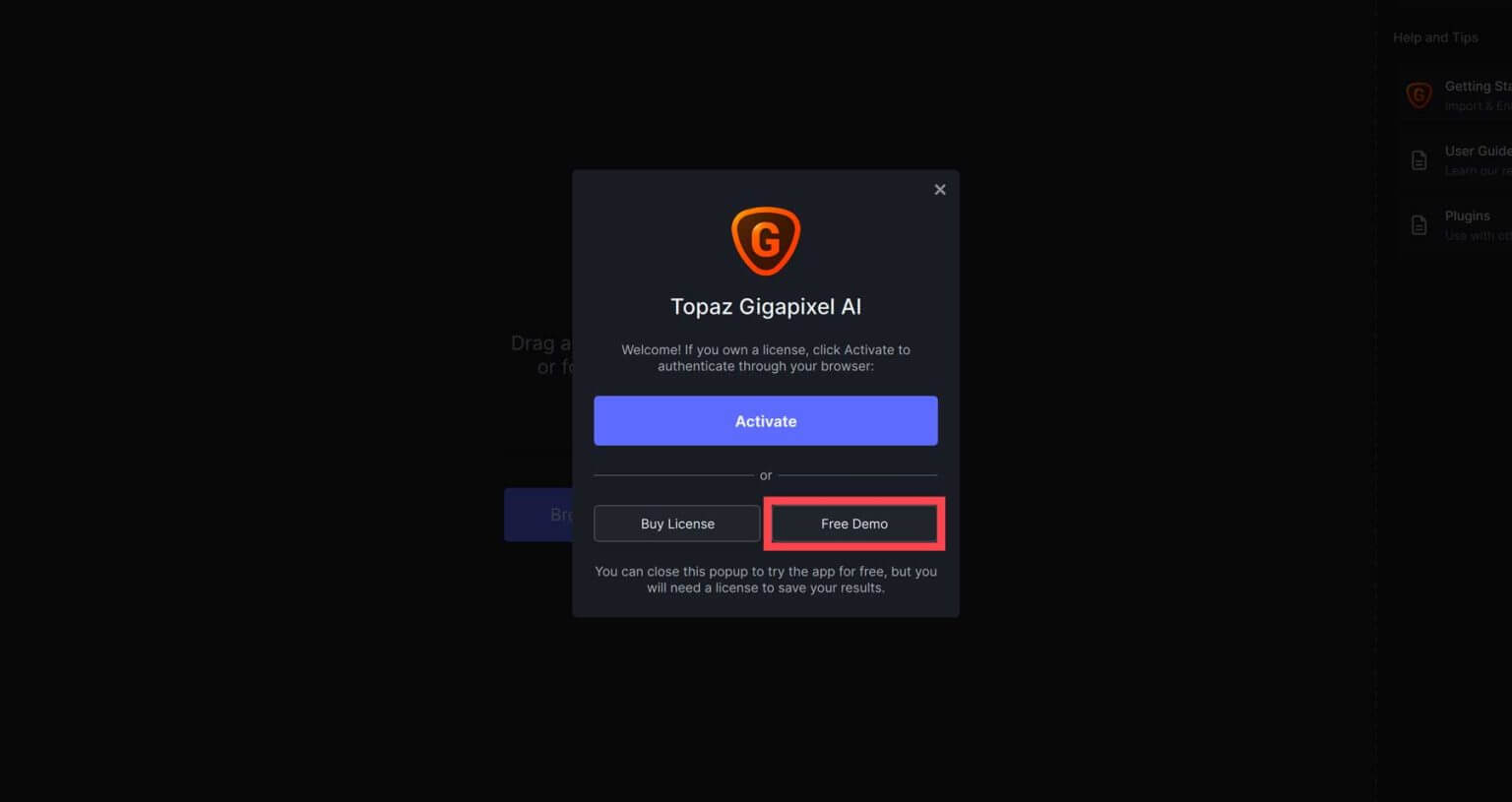
Когда вы откроете программу, она попросит вас добавить изображение. Вы можете перетащить изображение или нажать кнопку «Обзор изображений», чтобы выбрать его со своего компьютера.

Гигапиксельный AI-интерфейс навигации
Загрузив фотографию в Gigapixel , вы можете начать использовать инструменты и настройки искусственного интеллекта. Но если вы используете демо-версию, вы не сможете сохранять изображения. Давайте покажем вам, как использовать Gigapixel для увеличения изображений с помощью искусственного интеллекта.
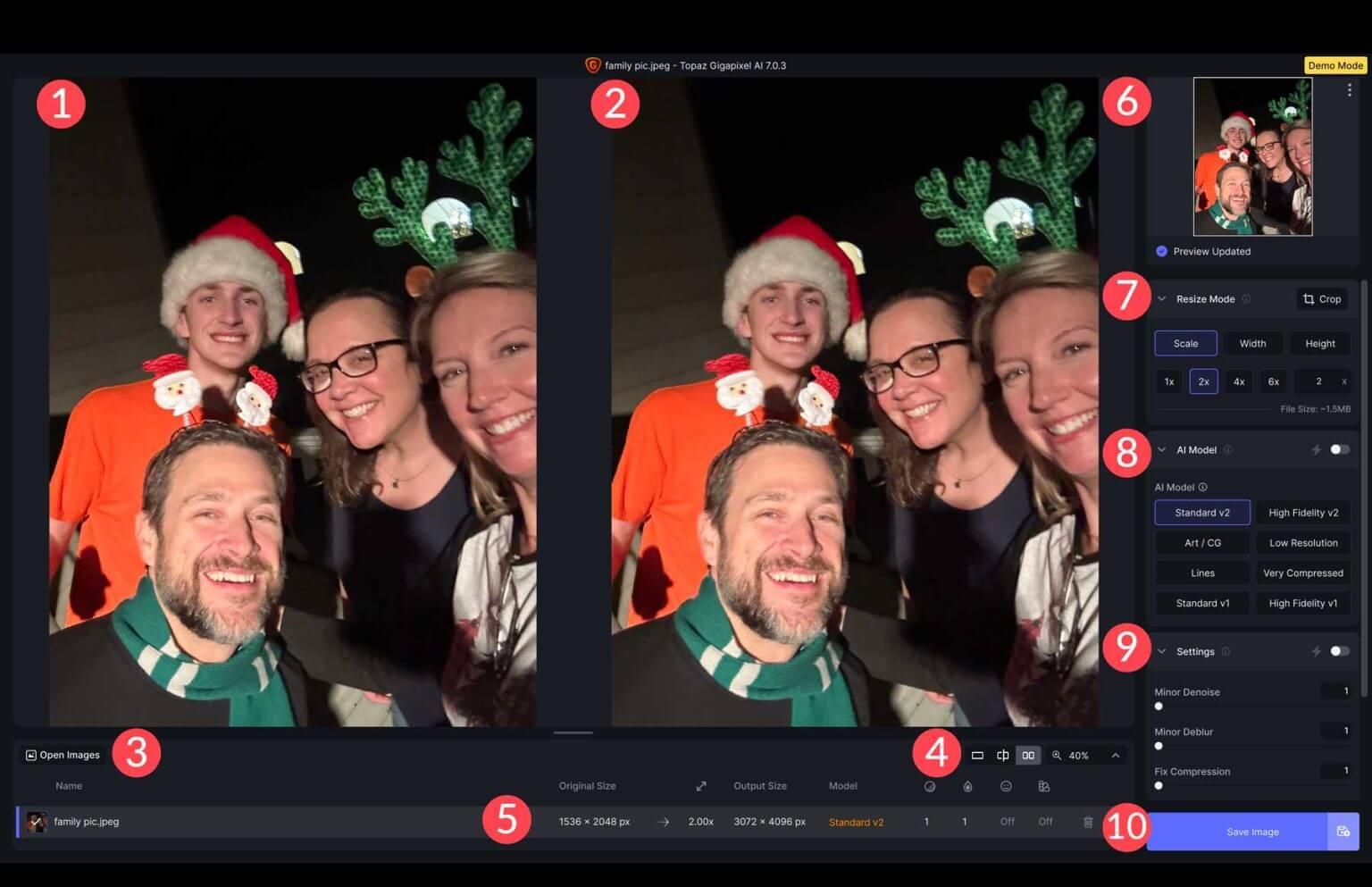
- Исходное изображение: посмотрите на свое изображение таким, каким оно было раньше.
- Увеличенное изображение: по мере изменения настроек вы увидите изменения по сравнению с оригиналом.
- Открытие изображений: вы можете открыть несколько изображений и применить все настройки одновременно.
- Настройки просмотра: выберите, как вы хотите видеть изображения — одно за другим, рядом или в увеличенном масштабе.
- Настройки изображения: проверьте такие детали, как исходный размер, используемую модель AI и были ли применены какие-либо исправления.
- Обновленный предварительный просмотр: наблюдайте за изменениями в реальном времени.
- Режим изменения размера: увеличьте изображение (до 6 раз), измените ширину, высоту и обрезку.
- Выбор модели ИИ: выберите стиль ИИ, который вы хотите использовать.
- Настройки: регулировка шума, размытия и сжатия. Вы можете позволить Gigapixel сделать это за вас или настроить вручную.
- Дополнительные настройки: дополнительные инструменты для улучшения лиц и настройки гаммы.
Модель искусственного интеллекта для масштабирования изображений
Модели искусственного интеллекта Gigapixel отличаются друг от друга. Они созданы для определенных типов фотографий, поэтому важно выбрать тот, который соответствует вашим потребностям. Но лучше всего попробовать несколько моделей, прежде чем остановиться на одной. Несмотря на то, что Gigapixel предлагает определенные модели для определенных фотографий, ваш результат может отличаться.
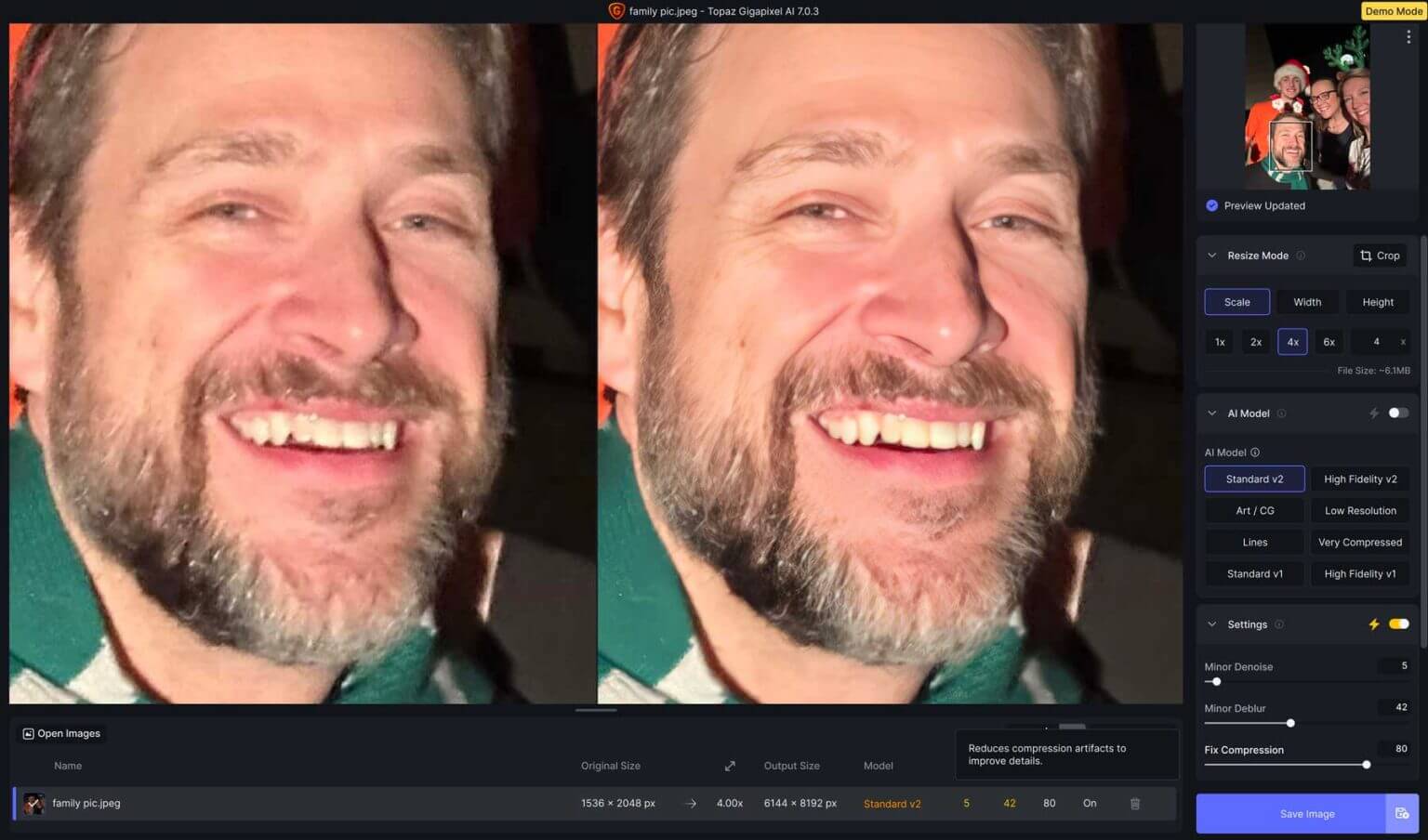
Например, предположим, что вы сделали фотографию на iPhone 11 с объективом 12 МП. Когда вы использовали модель Standard V2 AI вместе с автоматическими настройками шума, размытия, сжатия и восстановления лица, фотография получалась намного четче и с большей детализацией. Вот краткий обзор каждой модели ИИ, чтобы вы знали, какую из них использовать в различных ситуациях:
Стандарт V1 и V2
Это изображение было сделано с помощью iPhone 6 с камерой 8 Мп. Gigapixel выбрала модель Standard V2, используя автоматический режим AI. Настройки были:
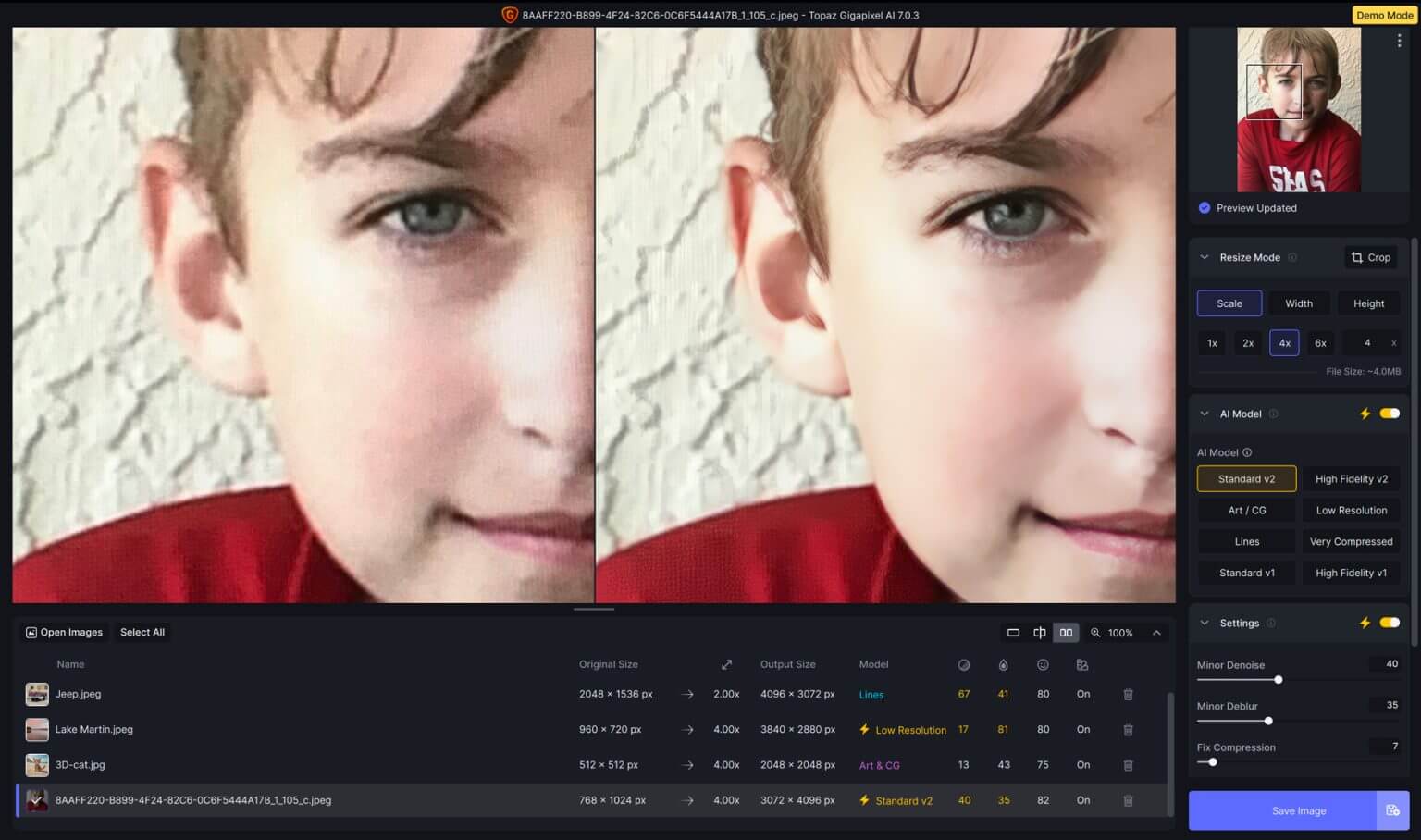
- Минор Денойз в 40 лет,
- Небольшое размытие на 35,
- Исправить сжатие на уровне 7,
- Восстановление лица с силой 82
Также была включена гамма-коррекция. Стандартные модели V1 и V2 имеют дополнительную настройку под названием «Фиксированное сжатие». ИИ проверяет фотографию и решает, какие корректировки необходимы. Опции различаются в зависимости от выбранной модели ИИ.
Высокая точность
Когда вы имеете дело с большими файлами изображений с новых смартфонов, вы можете не заметить особых улучшений. Но тут на помощь приходит Gigapixel. Возьмем, к примеру, фотографию с iPhone 15 Pro Max с камерой на 48 Мп. Мы увеличили разрешение с 4284 x 5712 пикселей до 17136 x 22848 пикселей без потери качества. Мы использовали модель High-Quality V2 AI со следующими настройками:
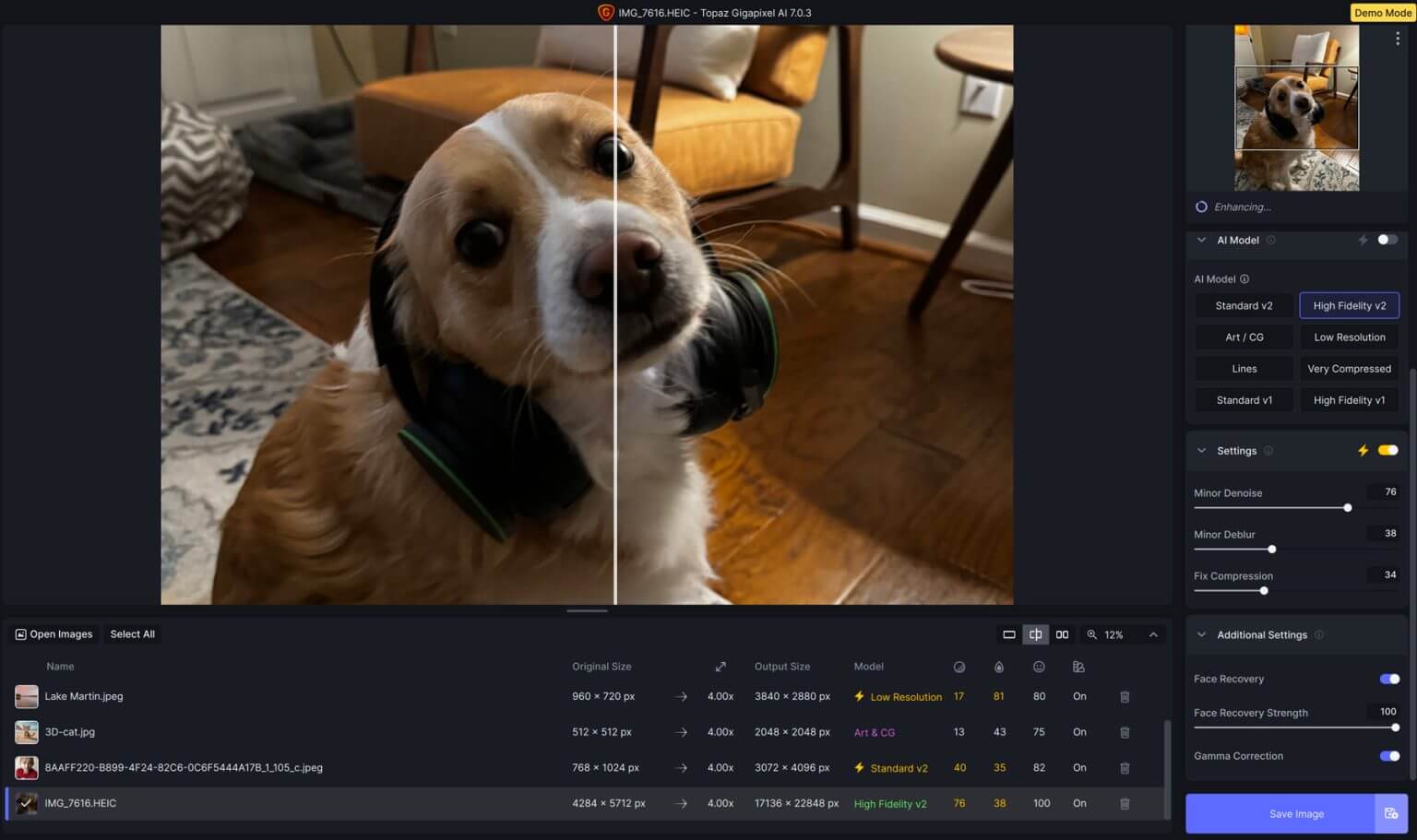
- Минорный шумоподавление: 76,
- Незначительное размытие: 38,
- Исправлено сжатие: 34,
- Восстановление лица: сила 100,
- Гамма-коррекция: включена.
Искусство / Компьютерная Графика
Мы протестировали модель Art/CG AI, создав изображение с помощью Jasper Art. Исходный размер фотографии составлял 512 x 512 пикселей. Затем мы использовали модель искусственного интеллекта, чтобы увеличить его в четыре раза, в результате чего получилось изображение размером 2048 x 2048 пикселей. Мы скорректировали некоторые настройки, например
- Незначительный шумоподавление: 13
- Небольшое размытие:
- Восстановление лица: сила 75.
- Гамма-коррекция: включена
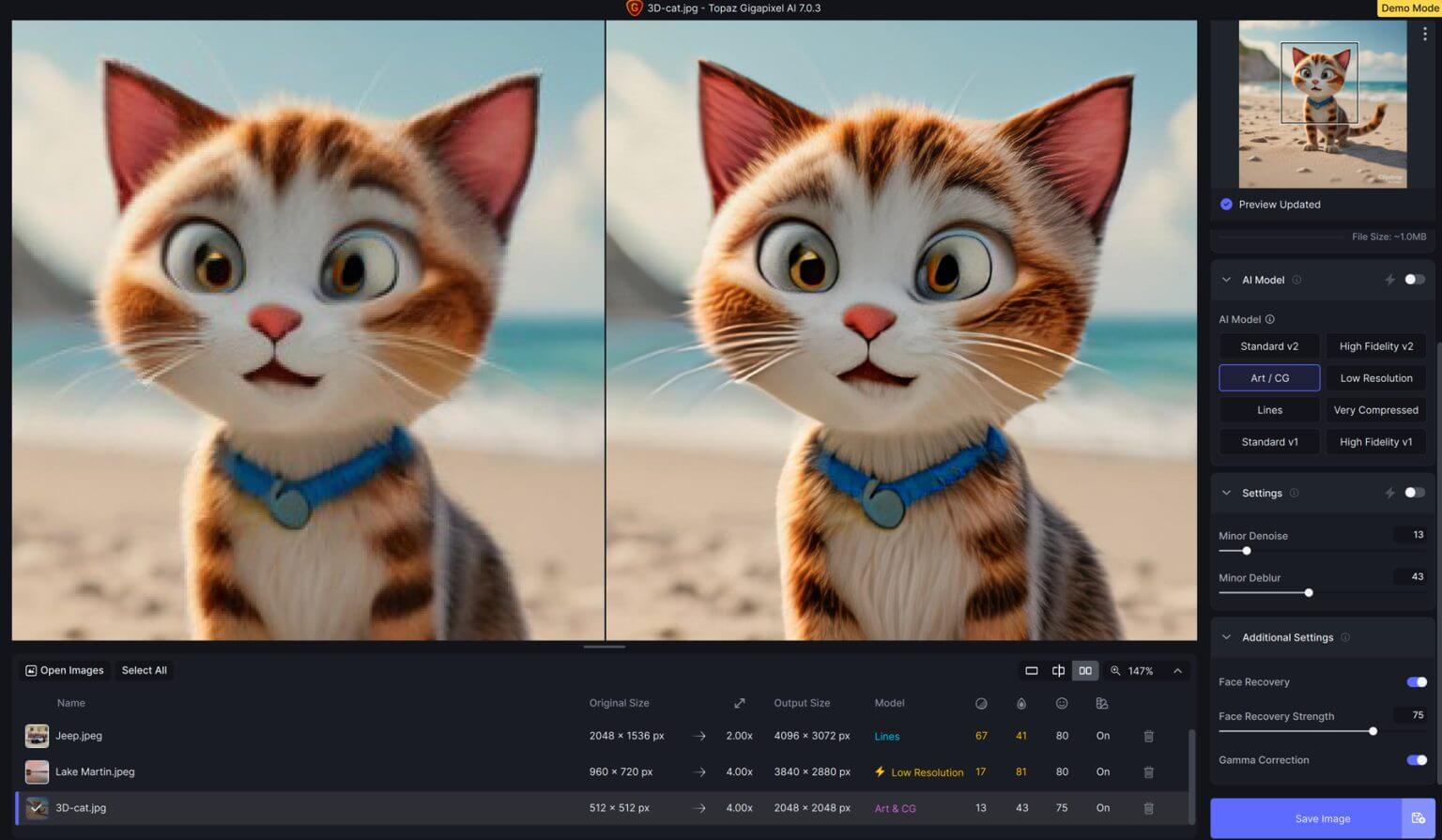
Сравнение исходного изображения, созданного ИИ, с нашим увеличенным изображением выявило интересные различия. ИИ уменьшил размытие и улучшил детализацию шерсти кошки.
Низкое разрешение
Мы сделали обложку Facebook размером 960 x 720 пикселей. Затем мы использовали инструмент искусственного интеллекта, чтобы увеличить его, превратив в 3840 x 2880 пикселей. Вот настройки, которые мы использовали:
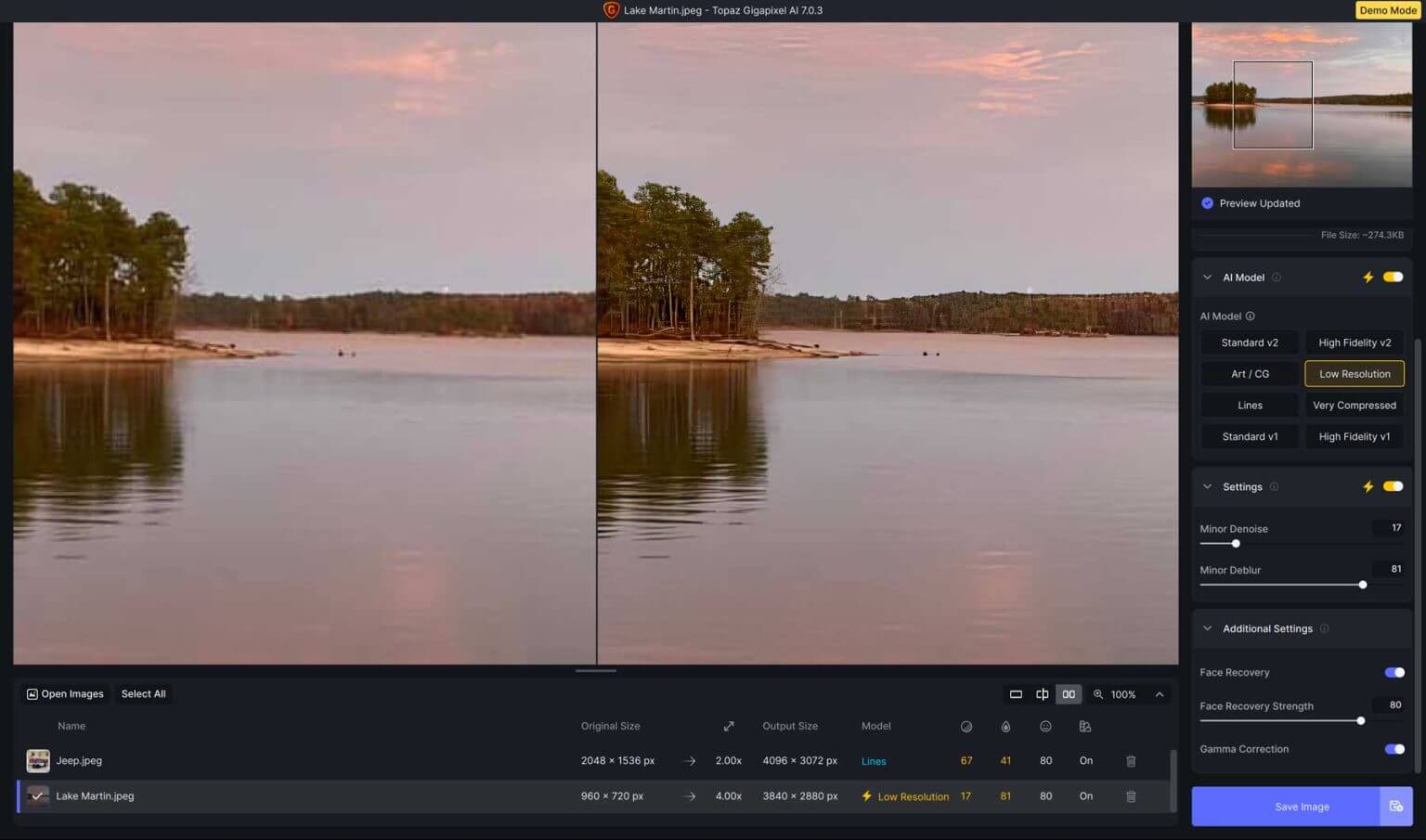
- Немного меньше шума: 17
- Некоторое уменьшение размытия: 81
- Улучшенные детали лица: 80
- Гамма-коррекция: Вкл.
ИИ улучшил изображение, добавив больше деталей к деревьям и небу.
Линии
Мы опробовали новую модель Lines AI в версии Gigapixel 7. Она отлично подходит для архитектурных фотографий или фотографий с текстом. Мы использовали его на фотографии из недавней поездки во Францию со следующими настройками:
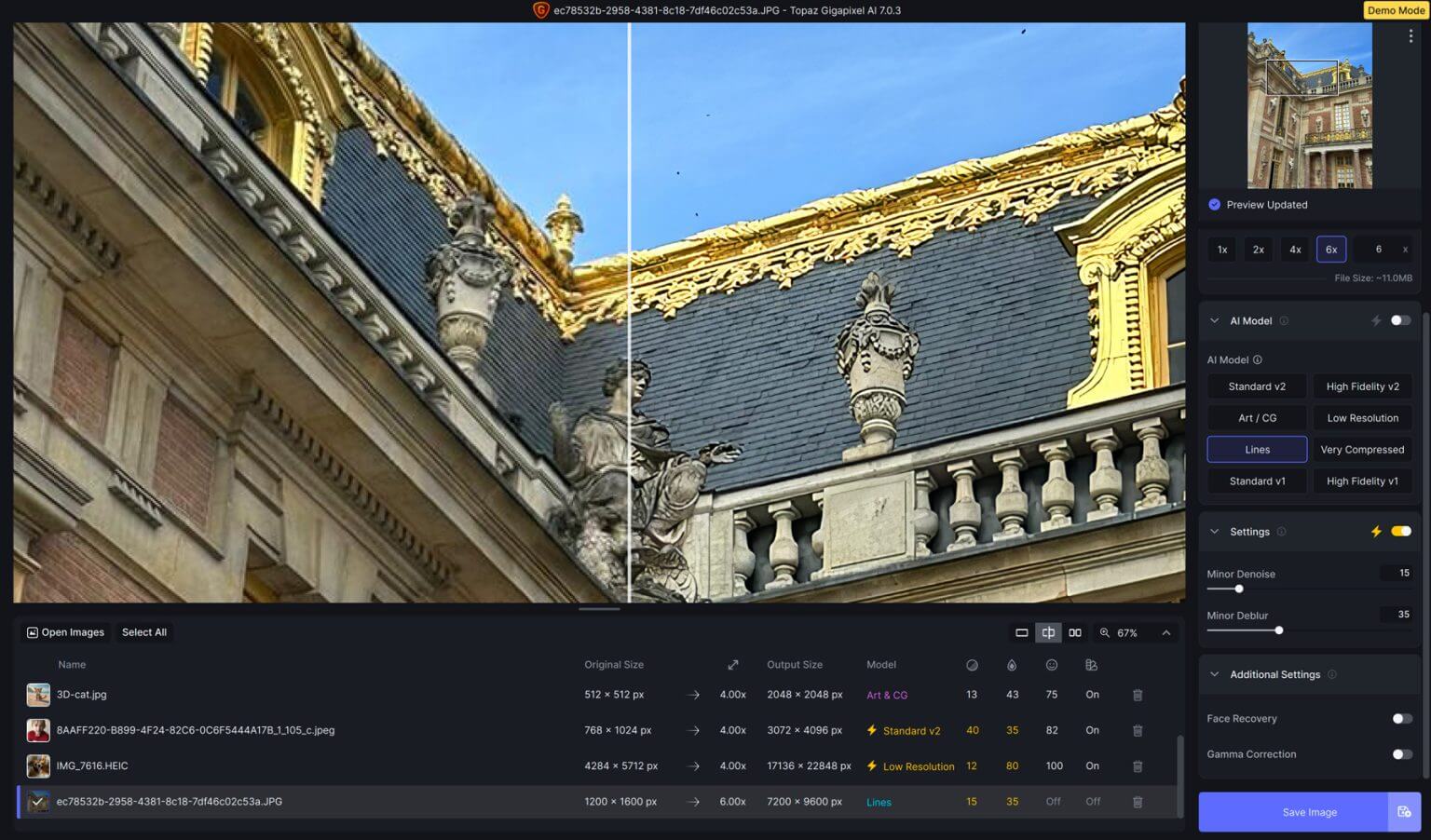
- Незначительный шумоподавление: 15
- Небольшое размытие:
- Восстановление лица: отключено
- Гамма-коррекция: отключена
Результат был впечатляющим. Гигапиксельный искусственный интеллект повысил резкость изображения и детализировал статуи на крыше. Мы увеличили разрешение с 1200 x 1600 пикселей до 7200 x 9600 пикселей и улучшили общее качество.
Очень сжатый
Последняя модель искусственного интеллекта в Gigapixel AI называется Very Compressed. Он отлично подходит для исправления фотографий с большим количеством сжатия или дефектов, например старых или отсканированных изображений. Мы опробовали это на изображении в социальной сети, размер которого неоднократно менялся, используя следующие настройки:
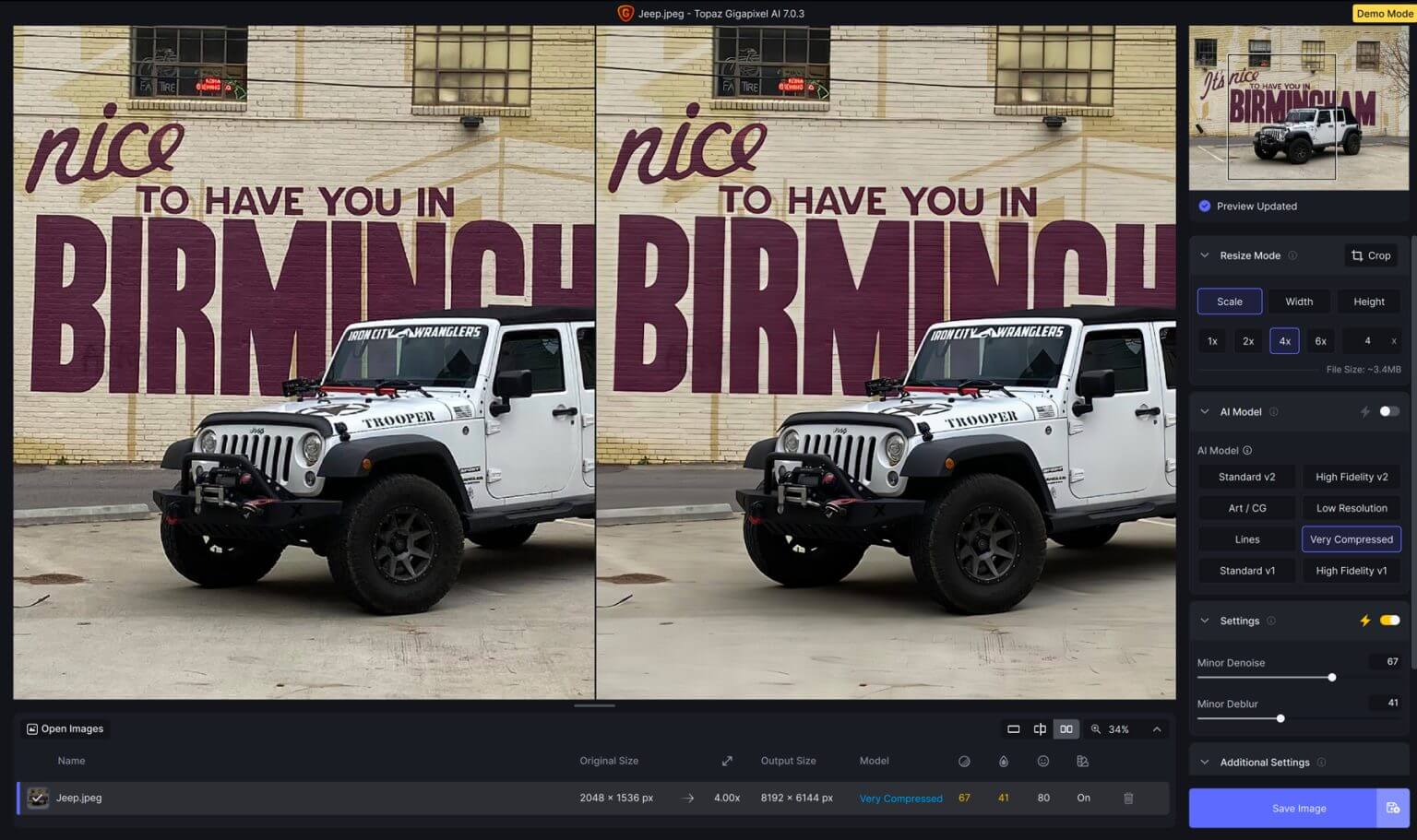
- Незначительный шумоподавление: 67
- Небольшое размытие:
- Восстановление лица: 80
- Гамма-коррекция: включена
Изменения не столь значительны, но нам удалось увеличить изображение в четыре раза, не потеряв при этом особой детализации.
Ограничения инструментов масштабирования изображений AI
Использование ИИ для увеличения изображений может сделать их лучше, сделав более четкими и подробными. Но есть над чем подумать. Во-первых, когда вы увеличиваете изображение более чем в два раза, оно может выглядеть не так хорошо. Оно могло быть менее ясным и резким.
Кроме того, иногда картинка может выглядеть слишком идеальной, не реальной. Это зависит от инструмента, который вы используете. Наконец, если изображение уже плохого качества, ИИ не сможет его полностью исправить. Поэтому для достижения наилучших результатов выбирайте изображения с некоторой детализацией.
Узнайте больше о масштабировании изображений в WordPress с помощью Divi AI?
Заключительные слова
Если вы хотите увеличить маленькие изображения с помощью искусственного интеллекта, Gigapixel — ваш лучший выбор. Он имеет шесть моделей искусственного интеллекта и опции для исправления шума, размытия и сжатия. Вы можете увеличить зернистые изображения низкого качества до 600%. Они предлагают настройки для разных типов фотографий, но разумно поэкспериментировать с программным обеспечением, чтобы найти то, что лучше всего подходит именно вам.





